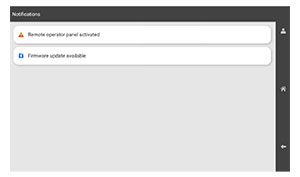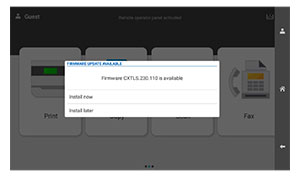Programmaparatūras atjaunināšana, izmantojot vadības paneli
Paziņojumu centra izmantošana
Šī metode ir piemērota tikai dažos printera modeļos.
-
Vadības panelī pārejiet uz paziņojumu centru un pēc tam atlasiet
Pieejams programmaparatūras atjauninājums
.
-
Atlasiet
Instalēt tagad
.
Pēc atjaunināšanas printeris tiek automātiski atsāknēts.
Izvēlnes Iestatījumi izmantošana
-
Vadības panelī pārejiet uz sadaļu
Iestatījumi
>
Ierīce
>
Atjaunināt programmaparatūru
.
-
Atkarībā no printera modeļa atlasiet
Pārbaudīt atjauninājumus
vai
Pārbaudīt atjauninājumus tagad
.
-
Ja ir pieejams jauns atjauninājums, atlasiet
Instalēt tagad
.
Pēc atjaunināšanas printeris tiek automātiski atsāknēts.
Programmaparatūras atjaunināšana, izmantojot Embedded Web Server
Pirms darba sākšanas izpildiet tālāk norādītos nosacījumus.
-
Jūs esat lejupielādējis jaunāko printera aparātprogrammatūru no
https://support.lexmark.com
un saglabājis to zibatmiņas diskā vai datorā.
Piezīme.
Lai izvietotu printera programmaparatūru, izņemiet FLS programmaparatūras failu no ZIP pakotnes.
-
Jūs savā printerī neizmantojat īpašu kodu, lai nezaudētu šo funkcionalitāti.
Brīdinājums — iespējams bojājums:
Pārliecinieties, vai visi printeri, kas saņem programmaparatūras atjauninājumus, ir ieslēgti visa programmaparatūras atjaunināšanas procesa laikā. Printera izslēgšana programmaparatūras atjaunināšanas laikā var to nopietni sabojāt.
Ja, pārbaudot atjauninājumus, printeris ir savienots ar tīklu, programmaparatūras lejupielāde nav nepieciešama.
-
Atveriet tīmekļa pārlūkprogrammu un adreses laukā ierakstiet printera IP adresi.
Piezīmes.
-
Printera IP adrese ir redzama printera sākuma ekrānā. IP adrese tiek attēlota kā četras ciparu kopas, kas atdalītas ar punktiem, piemēram, 123.123.123.123.
-
Ja lietojat starpniekserveri, uz laiku to atspējojiet, lai tīmekļa lapa tiktu pareizi ielādēta.
-
Noklikšķiniet uz
Ierīce
.
-
Ritiniet lejup un pēc tam noklikšķiniet uz
Atjaunināt programmaparatūru
.
-
Atkarībā no printera modeļa noklikšķiniet uz
Pārbaudīt atjauninājumus
vai
Pārbaudīt atjauninājumus tagad
.
Ja ir pieejams jauns atjauninājums, noklikšķiniet uz
Es piekrītu sākt atjauninājumu
.
Pēc atjaunināšanas printeris tiek automātiski atsāknēts.